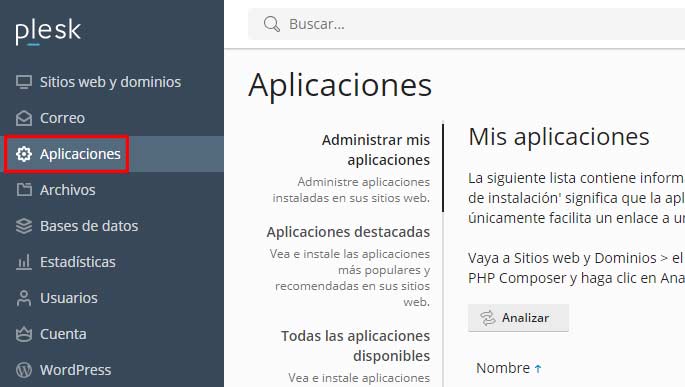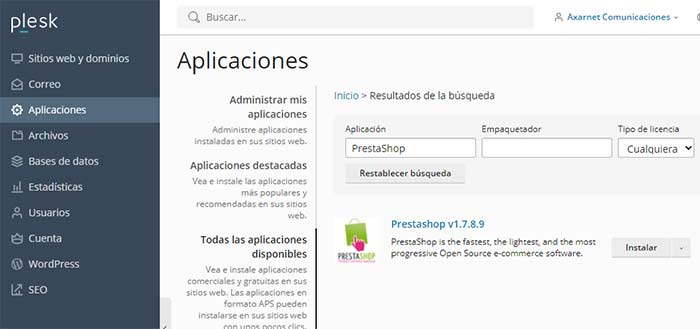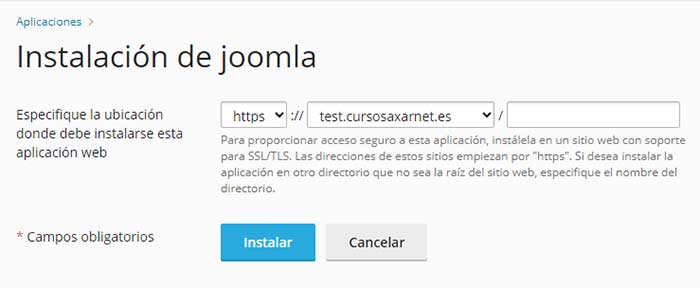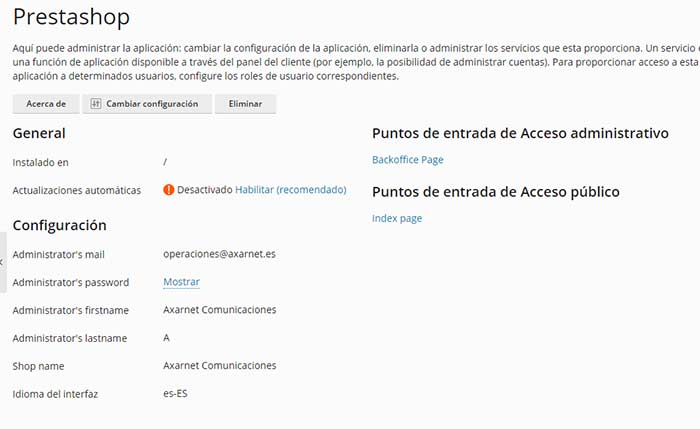Instalar PrestaShop desde el catálogo de aplicaciones en Plesk
PrestaShop se ha convertido en una de las soluciones eCommerce más populares. Si estás usando Plesk como tu panel de control, estás de suerte. Instalar PrestaShop es sencillo y rápido. Aquí te mostraré cómo hacerlo.
Preparativos antes de la instalación
Antes de empezar con la instalación, es importante preparar el entorno. Asegúrate de:
- Saber dónde quieres a instalar PrestaShop. Si es en un dominio nuevo, tienes que estar añadido en el panel o si se trata de un subdominio, tienes que crearlo antes. Si quieres instalarlo en un directorio dentro de un dominio que ya está funcionando en Plesk, no tienes que hacer nada, el propio instalado lo crea.
- Verificar que tienes espacio suficiente en tu hosting.
Pasos para instalar PrestaShop en Plesk
1. Accede a tu panel Plesk
Inicia sesión en Plesk con tus credenciales. Una vez dentro, dirígete al catálogo de aplicaciones.
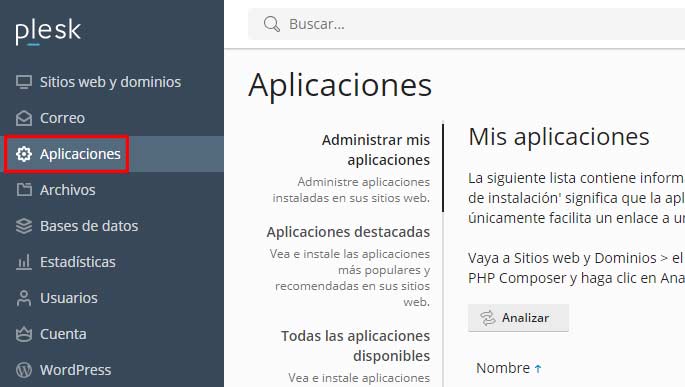
2. Busca PrestaShop en el catálogo
Utiliza la barra de búsqueda del apartado Todas las aplicaciones disponibles y escribe "PrestaShop". Deberías ver la aplicación listada en los resultados.
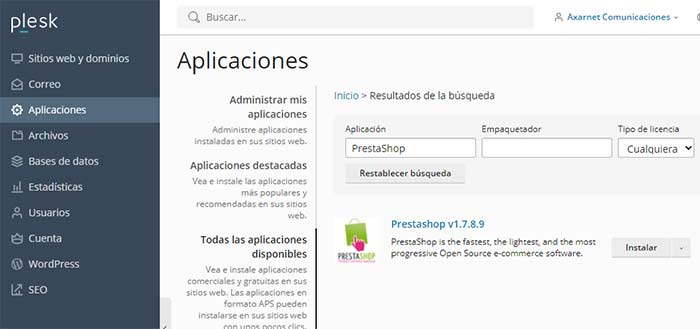
3. Comienza el proceso de instalación
Haz clic en PrestaShop y luego en el botón "Instalación". En este paso te preguntará dónde quieres instalar PrestaShop, dominio, subdominio o directorio de un dominio.
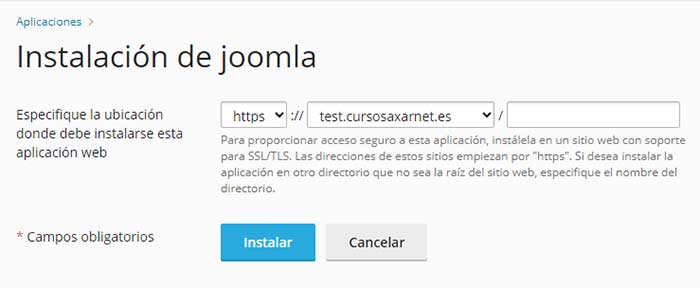
A continuación, PrestaShop se instalará en el hosting. Posteriormente aparecerá una pantalla con las configuraciones.
Aquí podrás cambiar parámetros, como la contraseña de acceso o los accesos a la base de datos, así como el email del administrador de PrestaShop.
También tendrás dos enlaces, uno para ver la tienda PrestaShop ya instalada y otra que es tu URL para acceder al backoffice de PrestaShop. Puedes guardarlas para acceder posteriormente.
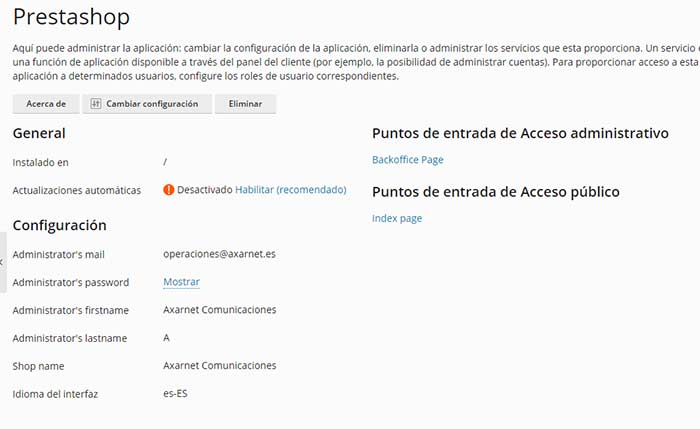
Consejos tras la instalación
Una vez que hayas instalado PrestaShop, hay algunas acciones recomendadas:
- Revisa las configuraciones: Es vital que explores las opciones de PrestaShop para personalizar tu tienda según tus necesidades.
- Optimiza tu tienda: Implementa prácticas SEO para mejorar el rendimiento de tu tienda online. Recuerda, un mejor posicionamiento en los motores de búsqueda puede aumentar tus ventas.
- Haz copias de seguridad: Antes de hacer cambios significativos, asegúrate de tener una copia de seguridad de tu tienda. Plesk ofrece herramientas para hacerlo fácilmente.
Conclusiones
En resumen, instalar PrestaShop desde el catálogo de aplicaciones en Plesk es un proceso intuitivo. Con esta guía, esperamos que puedas lanzar tu tienda online sin inconvenientes. ¡Buena suerte en tu aventura eCommerce!
IMPORTANTE: Antes de instalar PrestaShop en cualquier ubicación de tu hosting, comprueba que no haya ningún archivo en esa ubicación. SI es necesario, descarga una copia de seguridad y elimínalos o cámbialos de sitio antes de las instalación.